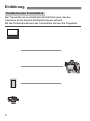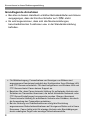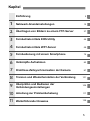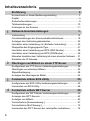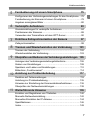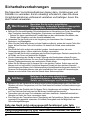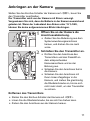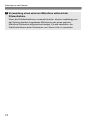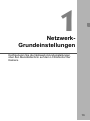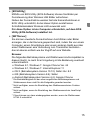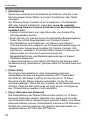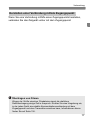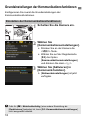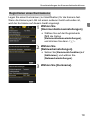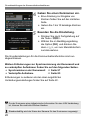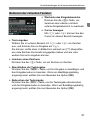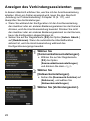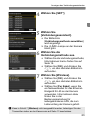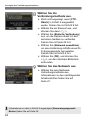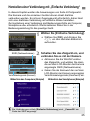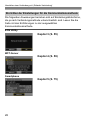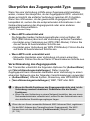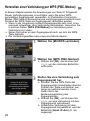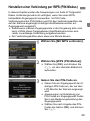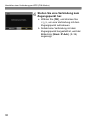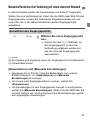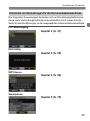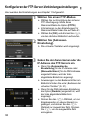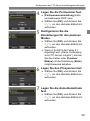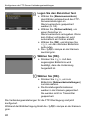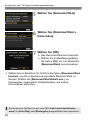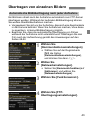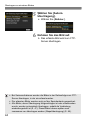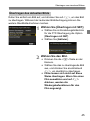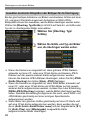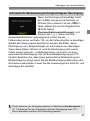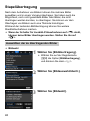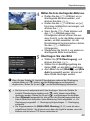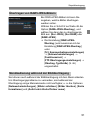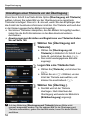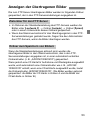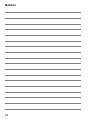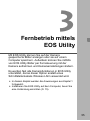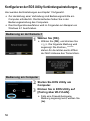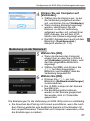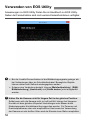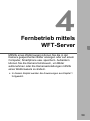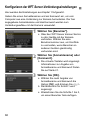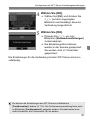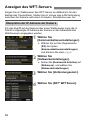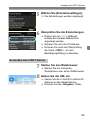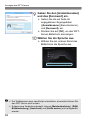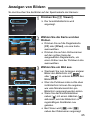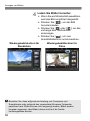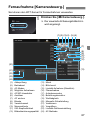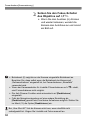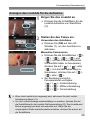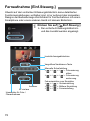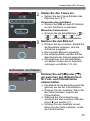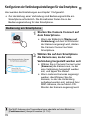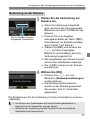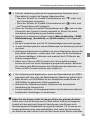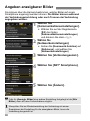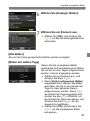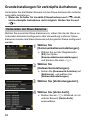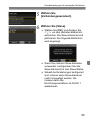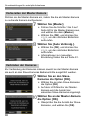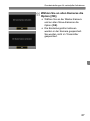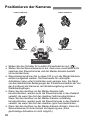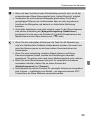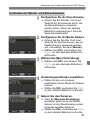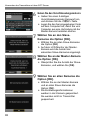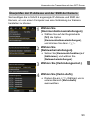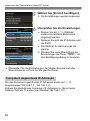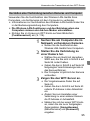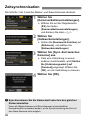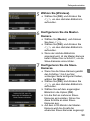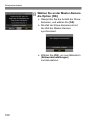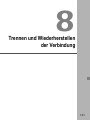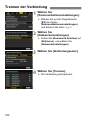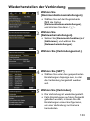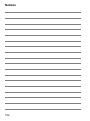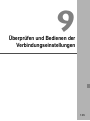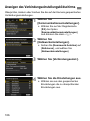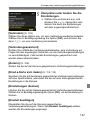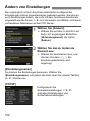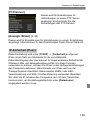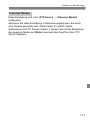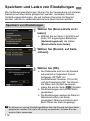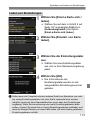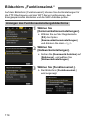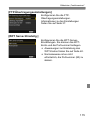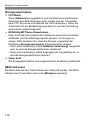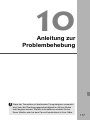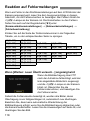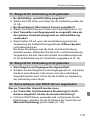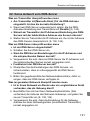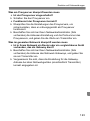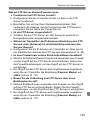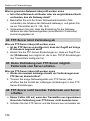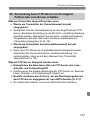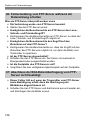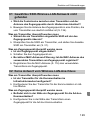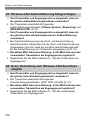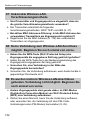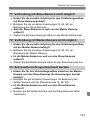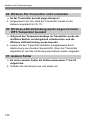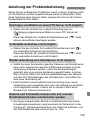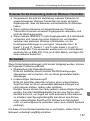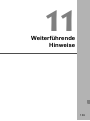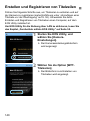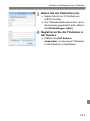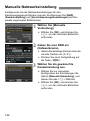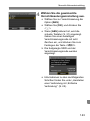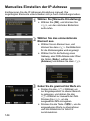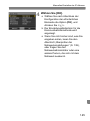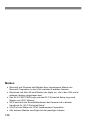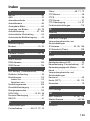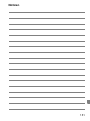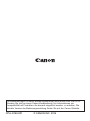Canon EOS-1D X Mark II Bedienungsanleitung
- Typ
- Bedienungsanleitung

BEDIENUNGSANLEITUNG
G
WFT-E6
Wireless File Transmitter
Dieses Produkt unterstützt auch CINEMA EOS-Kameras. Informationen zu
kompatiblen Produkten erhalten Sie beim in Ihrer Nähe liegenden
Canon-Kundendienst. Wenn Sie den Transmitter verwenden, lesen Sie die
„Anleitung für Canon-Camcorder“.
für die EOS-1D X Mark II
In dieser Anleitung erfahren Sie, wie Sie den Wireless File Transmitter
WFT-E6 mit der EOS-1D X Mark II verwenden.
Dieses Handbuch bezieht sich auf die EOS-1D X Mark II mit der
Firmware-Version 1.1.0 oder höher.

2
Der Transmitter ist ein Zubehörteil für EOS-Kameras, das bei
Anschluss an die Kamera Drahtlosfunktionen aktiviert.
Mit den Drahtlosfunktionen des Transmitters können Sie Folgendes:
Einführung
Funktionen des Transmitters

3
Um die Funkbestimmungen in den einzelnen Ländern einhalten zu
können, bietet Canon weltweit fünf regionsspezifische Versionen
des Transmitters an (A, B, C, D und E, siehe separates Blatt). Zur
Vereinfachung wird das Produkt in dieser Anleitung stets als „WFT-
E6“ bezeichnet, ohne auf die verschiedenen Versionen A, B, C, D
oder E Bezug zu nehmen.
In diesem Handbuch bezieht sich der Begriff „Zugangspunkt“ auf
Wireless LAN-Zugangspunkte, Wireless LAN-Router usw., die eine
LAN-Verbindung übertragen.
Diese Anweisungen sollten erst ausgeführt werden, nachdem Sie
die Umgebungen für Wireless LAN und FTP-Server eingerichtet
haben. Informationen zur Einrichtung der Umgebungen erhalten Sie
in der jeweiligen Dokumentation der einzelnen Geräte oder auf
Anfrage beim Hersteller.
Der EOS-1D X Mark II wird für Bedienungsanweisungen,
Abbildungen und Beispielbildschirme in diesem Handbuch
verwendet. Bitte beachten Sie, dass die Funktionen, Bedienschritte,
angezeigten Bildschirme auf der Kamera usw. je nach verwendetem
Kameramodell unterschiedlich sein können.
Lesen Sie die Bedienungsanleitung für die Kamera, und machen Sie
sich mit der Bedienung der Kamera vertraut, bevor Sie die
Anweisungen zu den Kameraoptionen befolgen.
Symbole in diesem Handbuch
<6> : Steht für das Hauptwahlrad.
<5> : Steht für das Schnellwahlrad.
<9> : Steht für den Multi-Controller.
<0> : Steht für die Einstellungstaste.
* Zusätzlich werden die auf den Tasten der Kamera und auf dem LCD-Monitor
angezeigten Symbole und Bildzeichen auch in diesem Handbuch verwendet,
um relevante Bedienschritte und Funktionen zu erläutern.
(S. **) : Seitenzahlen, die auf weiterführende Informationen hinweisen.
:
Warnungen zur Vermeidung eventueller Probleme bei der Bedienung.
: Zusätzliche Informationen.
Konventionen in dieser Bedienungsanleitung

4
Konventionen in dieser Bedienungsanleitung
Grundlegende Annahmen
Bei allen in diesem Handbuch erklärten Betriebsabläufen wird davon
ausgegangen, dass der Ein/Aus-Schalter auf <1> steht.
Es wird angenommen, dass sich alle Menüeinstellungen,
benutzerdefinierten Funktionen usw. in der Standardeinstellung
befinden.
Für Bildübertragung, Fernaufnahme und Anzeigen von Bildern sind
angemessene Kenntnisse bezüglich der Konfiguration Ihres Wireless LAN
und FTP-Servers erforderlich. Für das Konfigurieren von Wireless LAN und
FTP-Servern bietet Canon keinen Support an.
Beachten Sie, dass Canon keinerlei Haftung für auftretende Verluste oder
Schäden am Transmitter übernimmt, die durch fehlerhafte Netzwerk- oder
FTP-Server-Einstellungen hervorgerufen wurden. Ebenso übernimmt
Canon keinerlei Haftung für auftretende Verluste oder Schäden, die durch
die Anwendung des Transmitters entstehen.
Bei der Nutzung von Drahtlosfunktionen erfolgt die Einrichtung
angemessener Sicherheitsmaßnahmen auf Ihr eigenes Risiko und in Ihrem
Ermessen. Canon haftet nicht für etwaige Verluste oder Beschädigungen
durch unbefugten Zugriff oder sonstige Sicherheitsverstöße.

5
Kapitel
Einführung
2
Netzwerk-Grundeinstellungen
13
Übertragen von Bildern zu einem FTP-Server
37
Fernbetrieb mittels EOS Utility
55
Fernbetrieb mittels WFT-Server
59
Fernbedienung mit einem Smartphone
75
Verknüpfte Aufnahmen
83
Drahtlose Zeitsynchronisation der Kamera
97
Trennen und Wiederherstellen der Verbindung
101
Überprüfen und Bedienen der
Verbindungseinstellungen
105
Anleitung zur Problembehebung
117
Weiterführende Hinweise
139
1
2
3
4
5
6
7
8
9
10
11

6
2
1
3
4
Einführung 2
Konventionen in dieser Bedienungsanleitung .................................. 3
Kapitel .............................................................................................. 5
Sicherheitsvorkehrungen.................................................................. 8
Teilebezeichnungen........................................................................ 10
Anbringen an der Kamera ...............................................................11
Netzwerk-Grundeinstellungen 13
Vorbereitung................................................................................... 14
Grundeinstellungen der Kommunikationsfunktionen...................... 18
Anzeigen des Verbindungsassistenten .......................................... 22
Herstellen einer Verbindung mit „Einfache Verbindung“................. 25
Überprüfen des Zugangspunkt-Typs.............................................. 27
Herstellen einer Verbindung per WPS (PBC-Modus)..................... 28
Herstellen einer Verbindung per WPS (PIN-Modus) ...................... 29
Manuelles Herstellen einer Verbindung mit einem erkannten Netzwerk
... 31
Einstellen der IP-Adresse............................................................... 34
Übertragen von Bildern zu einem FTP-Server 37
Konfigurieren der FTP-Server-Verbindungseinstellungen.............. 38
Übertragen von einzelnen Bildern.................................................. 43
Stapelübertragung .......................................................................... 48
Anzeigen der übertragenen Bilder.................................................. 53
Fernbetrieb mittels EOS Utility 55
Konfigurieren der EOS Utility-Verbindungseinstellungen ............... 56
Verwenden von EOS Utility ............................................................ 58
Fernbetrieb mittels WFT-Server 59
Konfigurieren der WFT-Server-Verbindungseinstellungen ............. 60
Anzeigen des WFT-Servers ........................................................... 62
Anzeigen von Bildern ..................................................................... 65
Fernaufnahme [Kamerasteuerg.] ................................................... 67
Fernaufnahme [Einf.Steuerg.] ........................................................ 72
Verwenden des WFT-Servers bei verknüpften Aufnahmen............ 74
Inhaltsverzeichnis

7
Inhaltsverzeichnis
10
11
6
9
7
8
5
Fernbedienung mit einem Smartphone 75
Konfigurieren der Verbindungseinstellungen für das Smartphone
....76
Fernbedienung der Kamera mit einem Smartphone.......................78
Angeben anzeigbarer Bilder ...........................................................80
Verknüpfte Aufnahmen 83
Grundeinstellungen für verknüpfte Aufnahmen...............................84
Positionieren der Kameras..............................................................88
Verwenden des Transmitters mit dem WFT-Server ........................90
Drahtlose Zeitsynchronisation der Kamera 97
Zeitsynchronisation .........................................................................98
Trennen und Wiederherstellen der Verbindung 101
Trennen der Verbindung ...............................................................102
Wiederherstellen der Verbindung..................................................103
Überprüfen und Bedienen der Verbindungseinstellungen
105
Anzeigen des Verbindungseinstellungsbildschirms ......................106
Ändern von Einstellungen.............................................................108
Speichern und Laden von Einstellungen....................................... 112
Bildschirm „Funktionseinst.“.......................................................... 114
Anleitung zur Problembehebung 117
Reaktion auf Fehlermeldungen..................................................... 118
Anleitung zur Problembehebung...................................................135
Hinweise zur Einstellung der Kommunikationsfunktionen ............136
Überprüfen der Netzwerkeinstellungen.........................................138
Weiterführende Hinweise 139
Erstellen und Registrieren von Titelzeilen.....................................140
Manuelle Netzwerkeinstellung ......................................................142
Manuelles Einstellen der IP-Adresse ............................................144
Spezifikationen..............................................................................146
Index .............................................................................................149

8
Die folgenden Vorsichtsmaßnahmen dienen dazu, Verletzungen und
Schäden zu vermeiden. Es ist unbedingt erforderlich, dass Sie diese
Vorsichtsmaßnahmen umfassend verstehen und befolgen, bevor Sie
das Produkt verwenden.
Falls das Gerät nicht ordnungsgemäß funktioniert oder falls
Probleme oder Geräteschäden vorliegen, wenden Sie sich an den
Canon-Kundendienst in Ihrer Nähe oder den Händler, bei dem Sie
das Produkt erworben haben.
Sicherheitsvorkehrungen
Warnhinweise:
Beachten Sie die unten aufgeführten
Warnhinweise. Andernfalls besteht Lebensgefahr
oder das Risiko ernsthafter Verletzungen.
Befolgen Sie die nachfolgenden Sicherheitshinweise zur Vermeidung von Feuer, übermäßiger
Hitze, Auslaufen chemischer Flüssigkeiten, Explosionen und elektrischen Schlägen.
• Setzen Sie keine metallischen Fremdkörper an den elektrischen Kontakten des
Geräts, des Zubehörs und den Anschlusskabeln ein.
Verwenden Sie das Gerät nicht in der Umgebung von brennbarem Gas. Es besteht
Explosions- und Brandgefahr.
Wenn Sie das Gerät fallen lassen und das Gehäuse aufbricht, sodass die inneren Teile offen
liegen, dürfen Sie diese Teile nicht berühren. Es besteht die Gefahr eines elektrischen
Schlags.
Das Gerät darf nicht zerlegt oder verändert werden. Innenkomponenten, die unter
Hochspannung stehen, können elektrische Schläge verursachen.
Lagern Sie das Gerät nicht in staubigen oder feuchten Umgebungen. Dadurch vermeiden Sie
die Gefahr von Feuer und elektrischen Schlägen.
Vor der Verwendung des Geräts in einem Flugzeug oder Krankenhaus müssen Sie eine
Genehmigung dafür einholen. Die vom Gerät ausgesendeten elektromagnetischen Strahlen
können Flugzeuginstrumente oder medizinische Geräte stören.
Halten Sie die Kamera nicht für längere Zeit in der gleichen Position. Selbst wenn sich die
Kamera nicht zu heiß anfühlt, können bei längerem Kontakt mit dem gleichen Körperteil
Hautrötungen oder Blasen durch Niedertemperatur-Kontaktbrand hervorgerufen werden. Für
Personen mit Kreislaufproblemen oder sehr empfindlicher Haut sowie bei Verwendung der
Kamera an sehr heißen Orten wird der Einsatz eines Stativs empfohlen.
Achtung:
Befolgen Sie die unten aufgeführten
Sicherheitshinweise. Andernfalls besteht die
Gefahr von Verletzungen und Geräteschäden.
Bewahren Sie das Gerät nicht im Inneren eines heißen Kraftfahrzeugs oder in der Nähe von
Objekten mit hohen Temperaturen auf. Das Gerät kann heiß werden und Hautverbrennungen
verursachen.
Bewahren Sie das Produkt nicht für längere Zeit in Umgebungen mit niedrigen Temperaturen
auf. Das Gerät wird kalt und kann bei Berührung Verletzungen hervorrufen.
Transmitter nicht mit einem Tuch abdecken oder darin einwickeln. Andernfalls entsteht ein
Hitzestau im Gerät, der Feuer verursachen kann.
Zum Reinigen des Transmitters keine Flüssigkeiten wie Farbverdünner, Benzin oder andere
organische Lösungsmittel verwenden. Es besteht Feuergefahr und die Möglichkeit von
Gesundheitsgefährdungen.

9
Sicherheitsvorkehrungen
Der Transmitter ist ein Präzisionsgerät. Lassen Sie Ihn nicht fallen, und
setzen Sie ihn keinen Erschütterungen aus.
Der Transmitter ist nicht wasserdicht. Nicht unter Wasser verwenden.
Wischen Sie Feuchtigkeit mit einem sauberen, trockenen Tuch ab. Falls der
Transmitter salzhaltiger Luft ausgesetzt wurde, wischen Sie ihn mit einem
sauberen, ausgewrungenen feuchten Tuch ab.
Bewahren Sie den Transmitter nicht in der Nähe von Geräten mit starkem
Magnetfeld auf (z. B. neben Magneten oder Elektromotoren).
Transmitter nicht bei hohen Temperaturen (z. B. im Auto unter direktem
Sonnenlicht) lagern. Hohe Temperaturen können den Transmitter
beschädigen.
Verwenden Sie zum Reinigen des Transmitters keine Reinigungsmittel, die
organische Lösungsmittel enthalten. Bringen Sie ihn bei hartnäckigen
Verschmutzungen zum Canon-Kundendienst in Ihrer Nähe.
Vermeiden Sie die Aufbewahrung des Transmitters in der Nähe von
Chemikalien, die Rost oder Korrosion herbeiführen können, z. B. in einem
Chemielabor.
Vorsichtsmaßnahmen bei der Handhabung

10
Teilebezeichnungen
Passstift
Rändelschraube
Anschluss
<F>Kabelgebundene LAN-Verbindung
Verbindungssymbol
<D>Wireless LAN-Verbindung
Tasche für Transmitter
Hinteres LCD-Panel des EOS-1D X Mark II (Beispielanzeige)
Kappe für Anschluss

11
Stellen Sie den Ein/Aus-Schalter der Kamera auf <2>, bevor Sie
den Transmitter anschließen.
Der Transmitter wird von der Kamera mit Strom versorgt.
Vergewissern Sie sich, dass die Batterie in der Kamera ausreichend
geladen ist. Wenn der Ladestand des Akkus unter 19 % fällt,
können Sie keine aufgenommenen Bilder übertragen.
1
Öffnen Sie an der Kamera die
Anschlussabdeckung.
Ziehen Sie die Abdeckung aus dem
Systemerweiterungsanschluss
heraus, und drehen Sie sie nach
vorne.
2
Schließen Sie den Transmitter an.
Richten Sie den Anschluss des
Transmitters und den Passstift an
dem entsprechenden
Kameraanschluss und an der
Bohrung aus.
Schieben Sie den Anschluss fest in
die Kamera.
Schieben Sie den Anschluss mit
Ihrem linken Zeigefinger in die
Kamera, und ziehen Sie gleichzeitig
die Rändelschraube an, bis sie sich
nicht mehr dreht, um den Transmitter
zu sichern.
Entfernen des Transmitters
Stellen Sie den Ein/Aus-Schalter der Kamera auf <2>.
Lösen Sie die Rändelschraube, bis sie sich frei drehen kann.
Ziehen Sie den Anschluss aus der Kamera heraus.
Anbringen an der Kamera

12
Anbringen an der Kamera
Verwendung eines externen Mikrofons während der
Filmaufnahme
Wenn die Drahtlosfunktionen verwendet werden, können unabhängig von
der Nutzung des/der eingebauten Mikrofons/e oder eines externen
Mikrofons Geräusche aufgezeichnet werden. Es wird empfohlen, die
Drahtlosfunktionen beim Aufnehmen von Filmen nicht zu verwenden.

13
1
Netzwerk-
Grundeinstellungen
Konfigurieren Sie die Netzwerk-Grundeinstellungen
über den Menübildschirm auf dem LCD-Monitor der
Kamera.

14
[FTP-Übertr]
Sie können aufgenommene Bilder auf einen FTP-Server übertragen.
Sie haben die Möglichkeit, entweder die Bilder direkt nach der
Aufnahme automatisch zu übertragen oder die Bilder für eine
spätere Übertragung auszuwählen.
Computer-Betriebssysteme
Um [FTP-Übertr] verwenden zu können, muss eines der folgenden
Betriebssysteme auf einem Computer installiert sein. Darüber
hinaus ist es erforderlich, dass der Computer zuvor als FTP-Server
eingerichtet wurde.
• Windows 8, Windows 8 Pro, Windows 8.1, Windows 8.1 Pro
• Windows 7 (Professional, Enterprise oder Ultimate Edition für
32- oder 64-Bit-Systeme)
• Windows Vista (Business, Enterprise oder Ultimate Edition für
32- oder 64-Bit-Systeme)
Anweisungen zur Einrichtung eines Computers als FTP-Server
erhalten Sie in der jeweiligen Dokumentation der einzelnen Geräte
oder auf Anfrage beim Hersteller.
Bitte beachten Sie, dass die folgenden Betriebssysteme nicht
verwendet werden können, da die FTP-Server-Funktion nicht
unterstützt wird.
• Windows 7 Home Premium
• Windows Vista Home Premium oder Home Basic Edition
Vorbereitung

15
Vorbereitung
[EOSUtility]
Mithilfe von EOS Utility (EOS-Software) können Sie Bilder per
Fernsteuerung über Wireless LAN Bilder aufnehmen.
Neben der Fernaufnahme werden fast alle Kamerafunktionen in
EOS Utility unterstützt, da bei dieser Option anstatt eines
Schnittstellenkabels Wireless LAN verwendet wird.
Für diese Option ist ein Computer erforderlich, auf dem EOS
Utility (EOS-Software) installiert ist.
[WFTServer]
Sie können erweiterte Fernaufnahmen durchführen oder Bilder
anzeigen, die in der Kamera gespeichert sind, indem Sie von einem
Computer, einem Smartphone oder einem anderen Gerät aus über
einen Webbrowser eine Verbindung zum Transmitter herstellen -
das ist ebenso einfach wie der Zugriff auf eine Website.
Browser
Die folgenden Betriebssysteme und Webbrowser sind kompatibel zu
diesem Gerät. Je nach Ihrer Umgebung ist die Bedienung eventuell
unterschiedlich.
Windows 8.1, Windows 7: Google Chrome Ver. 44
Windows 8.1, Windows 7: Internet Explorer 11
OS X (Betriebssystem-Version 10.10): Safari Ver. 8.0
iOS (Betriebssystem-Version 8.4): Safari
Android (Betriebssystem-Version 4.4): Google Chrome
* Die Betriebsfähigkeit mit den oben angeführten Betriebssystemen und
Webbrowsern kann nicht für alle Endgeräte garantiert werden.
* Nicht verfügbar, wenn die Einstellung des Webbrowsers keine Cookies
zulässt.
* Nicht verfügbar, wenn die Einstellung des Webbrowsers kein JavaScript
zulässt.
* Filme können nur dann wiedergegeben werden, wenn der Webbrowser
HTML 5 unterstützt.

16
Vorbereitung
[Smartphone]
Sie können einfache Fernaufnahmen durchführen oder die in der
Kamera gespeicherten Bilder auf einem Smartphone oder Tablet
anzeigen.
Zur Nutzung dieser Funktion ist ein Smartphone mit installiertem
iOS oder Android erforderlich. Außerdem muss die spezielle
Anwendung Camera Connect (kostenlos) auf dem Smartphone
installiert sein.
• Camera Connect kann vom App Store oder von Google Play
heruntergeladen werden.
• Eine Liste der von Camera Connect unterstützten Betriebssysteme
finden Sie auf der Downloadseite von Camera Connect.
• Die Oberflächen und Funktionen von Kamera und Camera
Connect können sich aufgrund von Firmware-Aktualisierungen für
Kamera oder Anwendungs-Updates für Camera Connect, iOS,
Android etc. verändern. In solchen Fällen können Funktionen der
Kamera oder von Camera Connect eventuell von
Beispielbildschirmen oder Bedienungsanleitungen in diesem
Handbuch abweichen.
In diesem Handbuch und auf dem LCD-Monitor der Kamera steht
die Bezeichnung „Smartphone“ gleichermaßen für Smartphones und
Tablets.
[Verkn.Aufn]
Sie können Fernaufnahmen unter Verwendung mehrerer
kompatibler Kameras mit angeschlossenen WFT-Transmittern
durchführen. Mit dieser Funktion können Sie bis zu 10 Slave-
Kameras mit der Master-Kamera verknüpfen, an der Sie den
Auslöser betätigen. Wenn Sie den Auslöser an der Master-Kamera
drücken, lösen die Slave-Kameras mit einer kleinen Verzögerung
aus. Filmaufnahmen werden nicht unterstützt.
[Sync.-Zeit zwischen Kameras]
Die Zeiteinstellung der Master-Kamera kann auf bis zu 10 Slave-
Kameras übertragen werden. Beachten Sie, dass auch nach der
Synchronisation kleine Abweichungen zwischen Master- und Slave-
Kameras auftreten können (Fehlerbereich maximal ±0,05 Sekunden).
Richten Sie mehrere Kameras des gleichen Kameramodells mit
angeschlossenen WFT-E6 oder WFT-E8 ein.

17
Vorbereitung
Wenn Sie eine Verbindung mithilfe eines Zugangspunkts herstellen,
verbinden Sie das Zielgerät vorher mit dem Zugangspunkt.
Herstellen einer Verbindung mittels Zugangspunkt
Übertragen von Filmen
Wegen der Größe einzelner Filmdateien nimmt die drahtlose
Dateiübertragung einige Zeit in Anspruch. Richten Sie eine Umgebung ein,
in der jedes Gerät eine stabile Kommunikationsverbindung mit dem
Zugangspunkt und dem Transmitter erreichen kann; Informationen hierzu
finden Sie auf Seite 136.

18
Konfigurieren Sie zuerst die Grundeinstellungen der
Kommunikationsfunktionen.
1
Schalten Sie die Kamera ein.
2
Wählen Sie
[Kommunikationseinstellungen].
Drücken Sie an der Kamera die
<M>-Taste.
Wählen Sie auf der Registerkarte
[53] die Option
[Kommunikationseinstellungen],
und drücken Sie dann <0>.
3
Wählen Sie [Aktivieren] in
[Kommunik.funktion].
[Netzwerkeinstellungen] ist jetzt
verfügbar.
Grundeinstellungen der Kommunikationsfunktionen
Einstellen der Kommunikationsfunktionen
Falls für [z1: Mehrfachbelichtg.] eine andere Einstellung als
[Deaktivieren] festgelegt ist, kann [53: Kommunikationseinstellungen]
nicht ausgewählt werden.

19
Grundeinstellungen der Kommunikationsfunktionen
Legen Sie einen Kurznamen (zur Identifikation) für die Kamera fest.
Wenn die Kamera per LAN mit einem anderen Gerät verbunden ist,
wird der Kurzname auf diesem Gerät angezeigt.
1
Wählen Sie
[Kommunikationseinstellungen].
Wählen Sie auf der Registerkarte
[53] die Option
[Kommunikationseinstellungen],
und drücken Sie dann <0>.
2
Wählen Sie
[Netzwerkeinstellungen].
Setzen Sie [Kommunik.funktion] auf
[Aktivieren], und wählen Sie
[Netzwerkeinstellungen].
3
Wählen Sie [Kurzname].
Registrieren eines Kurznamens

20
Grundeinstellungen der Kommunikationsfunktionen
4
Geben Sie einen Kurznamen ein.
Eine Anleitung zur Eingabe von
Zeichen finden Sie auf der nächsten
Seite.
Geben Sie 1 bis 10 beliebige Zeichen
ein.
5
Beenden Sie die Einstellung.
Drücken Sie nach Fertigstellung auf
die Taste <M>.
Wählen Sie im Bestätigungsdialog
die Option [OK], und drücken Sie
dann <0>, um zum Menübildschirm
zurückzukehren.
Die Grundeinstellungen für die Kommunikationsfunktion sind nun
abgeschlossen.
Weitere Erläuterungen zur Synchronisierung der Kamerazeit und
zu verknüpften Aufnahmen finden Sie auf den folgenden Seiten.
Synchronisieren der Kamerazeit B Seite 97
Verknüpfte Aufnahme B Seite 83
Erläuterungen zu anderen als den oben angeführten
Verbindungseinstellungen finden Sie auf Seite 22.
Da der Kurzname eine obligatorische Information für eine LAN-Verbindung
ist, können Sie nicht alle Zeichen löschen.
Standardmäßig wird der Name der Kamera für den Kurznamen angezeigt.
Seite wird geladen ...
Seite wird geladen ...
Seite wird geladen ...
Seite wird geladen ...
Seite wird geladen ...
Seite wird geladen ...
Seite wird geladen ...
Seite wird geladen ...
Seite wird geladen ...
Seite wird geladen ...
Seite wird geladen ...
Seite wird geladen ...
Seite wird geladen ...
Seite wird geladen ...
Seite wird geladen ...
Seite wird geladen ...
Seite wird geladen ...
Seite wird geladen ...
Seite wird geladen ...
Seite wird geladen ...
Seite wird geladen ...
Seite wird geladen ...
Seite wird geladen ...
Seite wird geladen ...
Seite wird geladen ...
Seite wird geladen ...
Seite wird geladen ...
Seite wird geladen ...
Seite wird geladen ...
Seite wird geladen ...
Seite wird geladen ...
Seite wird geladen ...
Seite wird geladen ...
Seite wird geladen ...
Seite wird geladen ...
Seite wird geladen ...
Seite wird geladen ...
Seite wird geladen ...
Seite wird geladen ...
Seite wird geladen ...
Seite wird geladen ...
Seite wird geladen ...
Seite wird geladen ...
Seite wird geladen ...
Seite wird geladen ...
Seite wird geladen ...
Seite wird geladen ...
Seite wird geladen ...
Seite wird geladen ...
Seite wird geladen ...
Seite wird geladen ...
Seite wird geladen ...
Seite wird geladen ...
Seite wird geladen ...
Seite wird geladen ...
Seite wird geladen ...
Seite wird geladen ...
Seite wird geladen ...
Seite wird geladen ...
Seite wird geladen ...
Seite wird geladen ...
Seite wird geladen ...
Seite wird geladen ...
Seite wird geladen ...
Seite wird geladen ...
Seite wird geladen ...
Seite wird geladen ...
Seite wird geladen ...
Seite wird geladen ...
Seite wird geladen ...
Seite wird geladen ...
Seite wird geladen ...
Seite wird geladen ...
Seite wird geladen ...
Seite wird geladen ...
Seite wird geladen ...
Seite wird geladen ...
Seite wird geladen ...
Seite wird geladen ...
Seite wird geladen ...
Seite wird geladen ...
Seite wird geladen ...
Seite wird geladen ...
Seite wird geladen ...
Seite wird geladen ...
Seite wird geladen ...
Seite wird geladen ...
Seite wird geladen ...
Seite wird geladen ...
Seite wird geladen ...
Seite wird geladen ...
Seite wird geladen ...
Seite wird geladen ...
Seite wird geladen ...
Seite wird geladen ...
Seite wird geladen ...
Seite wird geladen ...
Seite wird geladen ...
Seite wird geladen ...
Seite wird geladen ...
Seite wird geladen ...
Seite wird geladen ...
Seite wird geladen ...
Seite wird geladen ...
Seite wird geladen ...
Seite wird geladen ...
Seite wird geladen ...
Seite wird geladen ...
Seite wird geladen ...
Seite wird geladen ...
Seite wird geladen ...
Seite wird geladen ...
Seite wird geladen ...
Seite wird geladen ...
Seite wird geladen ...
Seite wird geladen ...
Seite wird geladen ...
Seite wird geladen ...
Seite wird geladen ...
Seite wird geladen ...
Seite wird geladen ...
Seite wird geladen ...
Seite wird geladen ...
Seite wird geladen ...
Seite wird geladen ...
-
 1
1
-
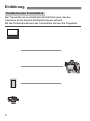 2
2
-
 3
3
-
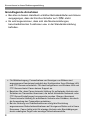 4
4
-
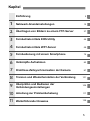 5
5
-
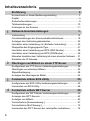 6
6
-
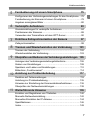 7
7
-
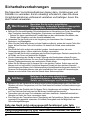 8
8
-
 9
9
-
 10
10
-
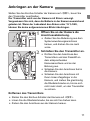 11
11
-
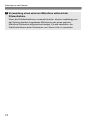 12
12
-
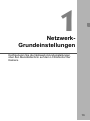 13
13
-
 14
14
-
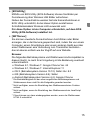 15
15
-
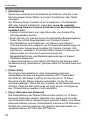 16
16
-
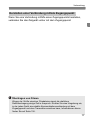 17
17
-
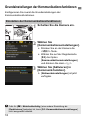 18
18
-
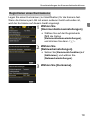 19
19
-
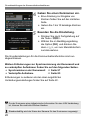 20
20
-
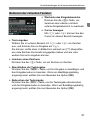 21
21
-
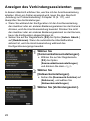 22
22
-
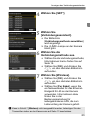 23
23
-
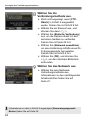 24
24
-
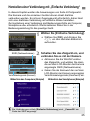 25
25
-
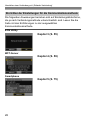 26
26
-
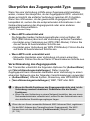 27
27
-
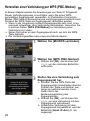 28
28
-
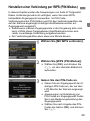 29
29
-
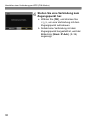 30
30
-
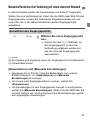 31
31
-
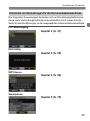 32
32
-
 33
33
-
 34
34
-
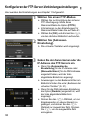 35
35
-
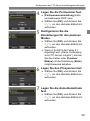 36
36
-
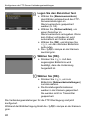 37
37
-
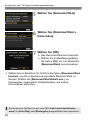 38
38
-
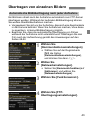 39
39
-
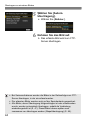 40
40
-
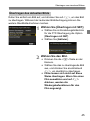 41
41
-
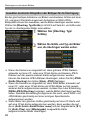 42
42
-
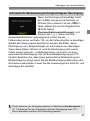 43
43
-
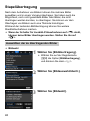 44
44
-
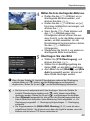 45
45
-
 46
46
-
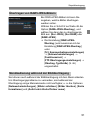 47
47
-
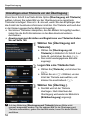 48
48
-
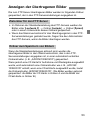 49
49
-
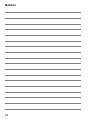 50
50
-
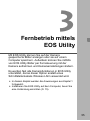 51
51
-
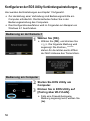 52
52
-
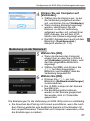 53
53
-
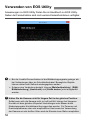 54
54
-
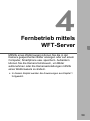 55
55
-
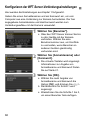 56
56
-
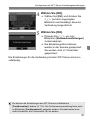 57
57
-
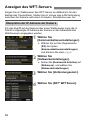 58
58
-
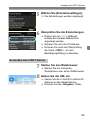 59
59
-
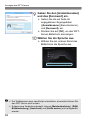 60
60
-
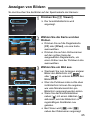 61
61
-
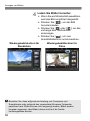 62
62
-
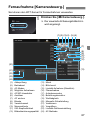 63
63
-
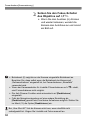 64
64
-
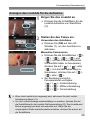 65
65
-
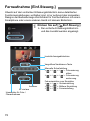 66
66
-
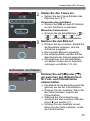 67
67
-
 68
68
-
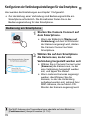 69
69
-
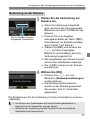 70
70
-
 71
71
-
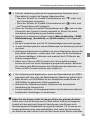 72
72
-
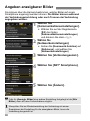 73
73
-
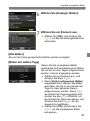 74
74
-
 75
75
-
 76
76
-
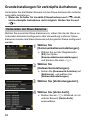 77
77
-
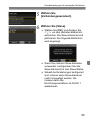 78
78
-
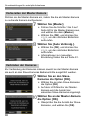 79
79
-
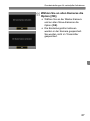 80
80
-
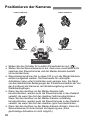 81
81
-
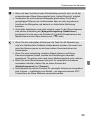 82
82
-
 83
83
-
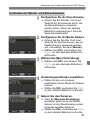 84
84
-
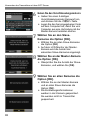 85
85
-
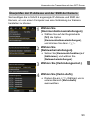 86
86
-
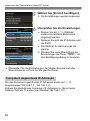 87
87
-
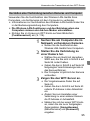 88
88
-
 89
89
-
 90
90
-
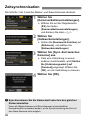 91
91
-
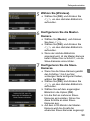 92
92
-
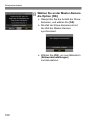 93
93
-
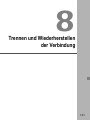 94
94
-
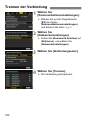 95
95
-
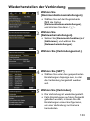 96
96
-
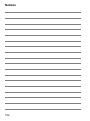 97
97
-
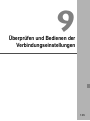 98
98
-
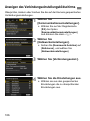 99
99
-
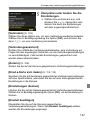 100
100
-
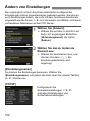 101
101
-
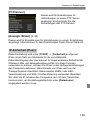 102
102
-
 103
103
-
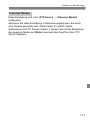 104
104
-
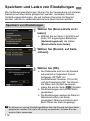 105
105
-
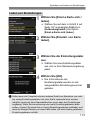 106
106
-
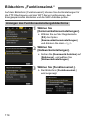 107
107
-
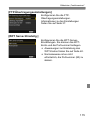 108
108
-
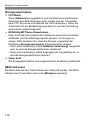 109
109
-
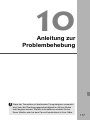 110
110
-
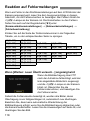 111
111
-
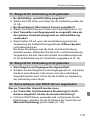 112
112
-
 113
113
-
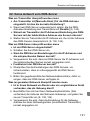 114
114
-
 115
115
-
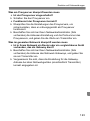 116
116
-
 117
117
-
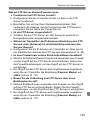 118
118
-
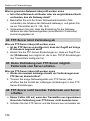 119
119
-
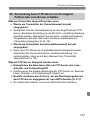 120
120
-
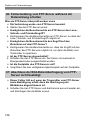 121
121
-
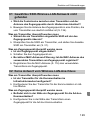 122
122
-
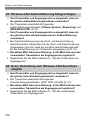 123
123
-
 124
124
-
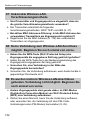 125
125
-
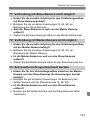 126
126
-
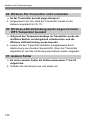 127
127
-
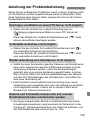 128
128
-
 129
129
-
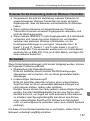 130
130
-
 131
131
-
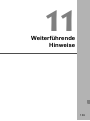 132
132
-
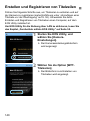 133
133
-
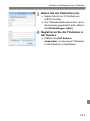 134
134
-
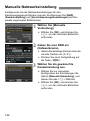 135
135
-
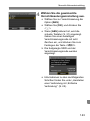 136
136
-
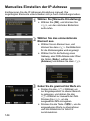 137
137
-
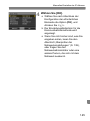 138
138
-
 139
139
-
 140
140
-
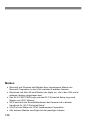 141
141
-
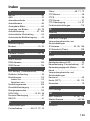 142
142
-
 143
143
-
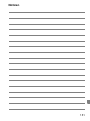 144
144
-
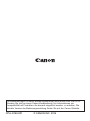 145
145
Canon EOS-1D X Mark II Bedienungsanleitung
- Typ
- Bedienungsanleitung
Verwandte Artikel
-
Canon Wireless File Transmitter WFT-E9 Benutzerhandbuch
-
Canon Wireless File Transmitter WFT-E7 B Bedienungsanleitung
-
Canon EOS-1D X Mark II Bedienungsanleitung
-
Canon WFT-E7 Bedienungsanleitung
-
Canon Wireless File Transmitter WFT-E6 B Bedienungsanleitung
-
Canon EOS-1D X Bedienungsanleitung
-
Canon EOS-1D X Mark III Benutzerhandbuch
-
Canon EOS 5D Mark IV Bedienungsanleitung
-
Canon EOS 550D Bedienungsanleitung
-
Canon EOS 550D Bedienungsanleitung